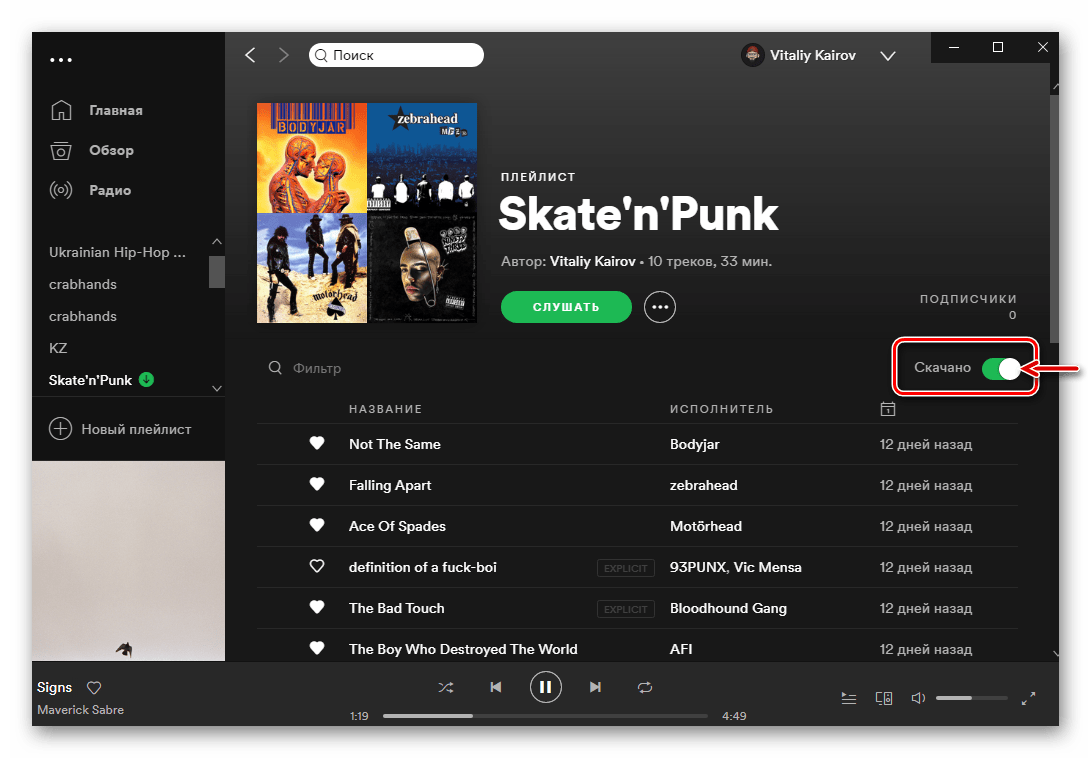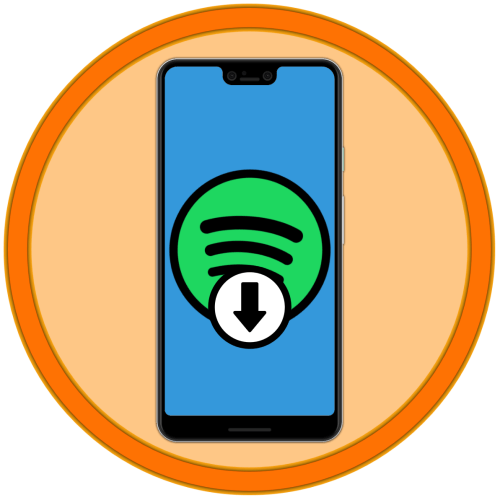Зміст
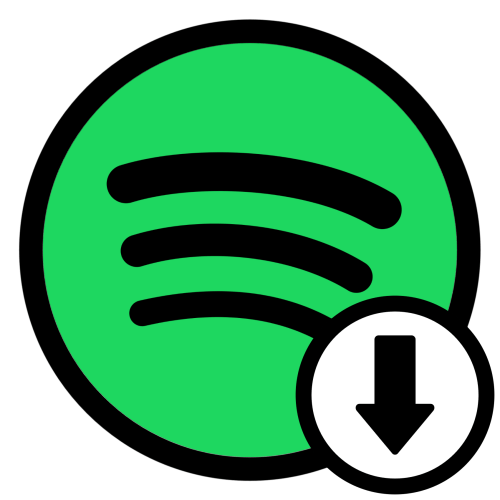
Важливо! нижче нами буде розглянуто єдиний легальний спосіб скачування музики зі Спотіфай на ПК, який полягає в оформленні преміум-підписки і використанні однієї з основних її можливостей. Будь-які інші методи, що передбачають звернення до стороннього ПО і/або Сервісів, порушують закон про авторське право і внутрішні правила стрімінговой платформи.
Крок 1: оформлення підписки
На момент публікації цієї статті Spotify пропонує новим користувачам 3 місяці безкоштовного користування, протягом яких можна оцінити всі надані можливості, в тому числі і цікавить нас скачування треків. Процедура оформлення підписки досить проста і складається з трьох етапів – це вибір тарифу, прив'язка засобу оплати і підтвердження. Більш детально про її реалізацію ми раніше розповідали в окремій статті.
Детальніше: як підписатися на Спотіфай Преміум
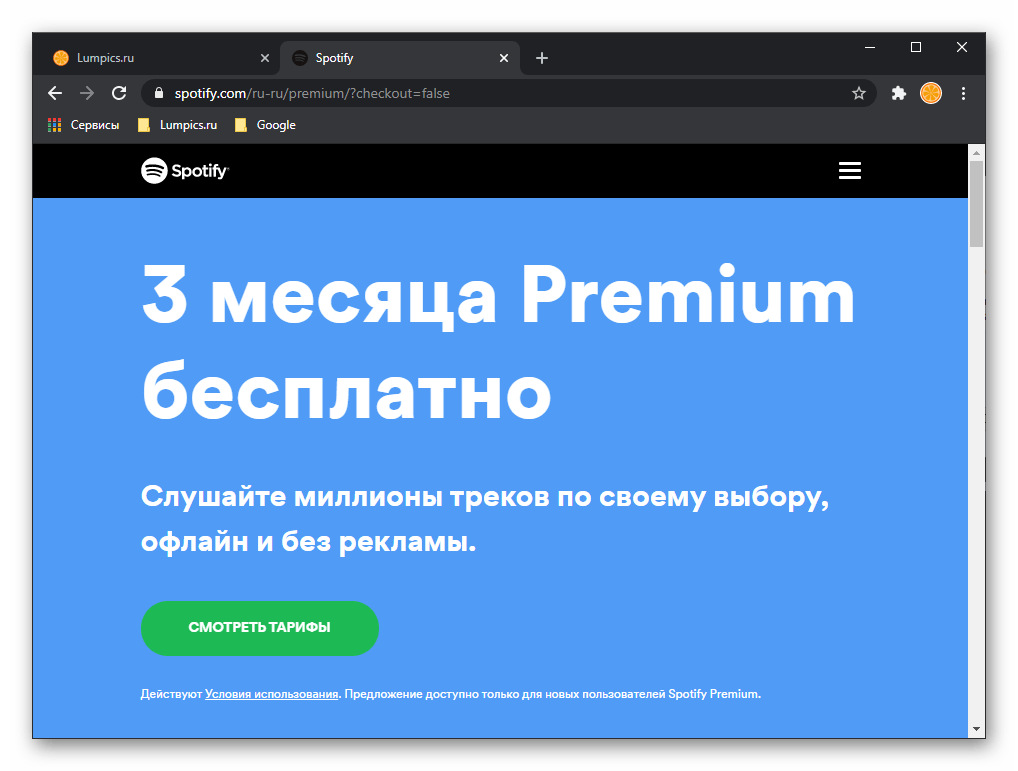
Крок 2: завантаження музики
Тепер, коли у вас є аккаунт Spotify Premium, можна сміливо переходити до скачування треків з Сервісу на комп'ютер.
Важливо! у програмі для ПК відсутня можливість скачування альбомів і синглів, вона доступна тільки для плейлистів. Тому якщо ви хочете завантажити окремі треки, спочатку створіть з ними плейлист.
- Для початку знайдіть список відтворення, який ви хочете завантажити зі Spotify. Для цього можна звернутися до головної сторінки сервісу та її підрозділів,
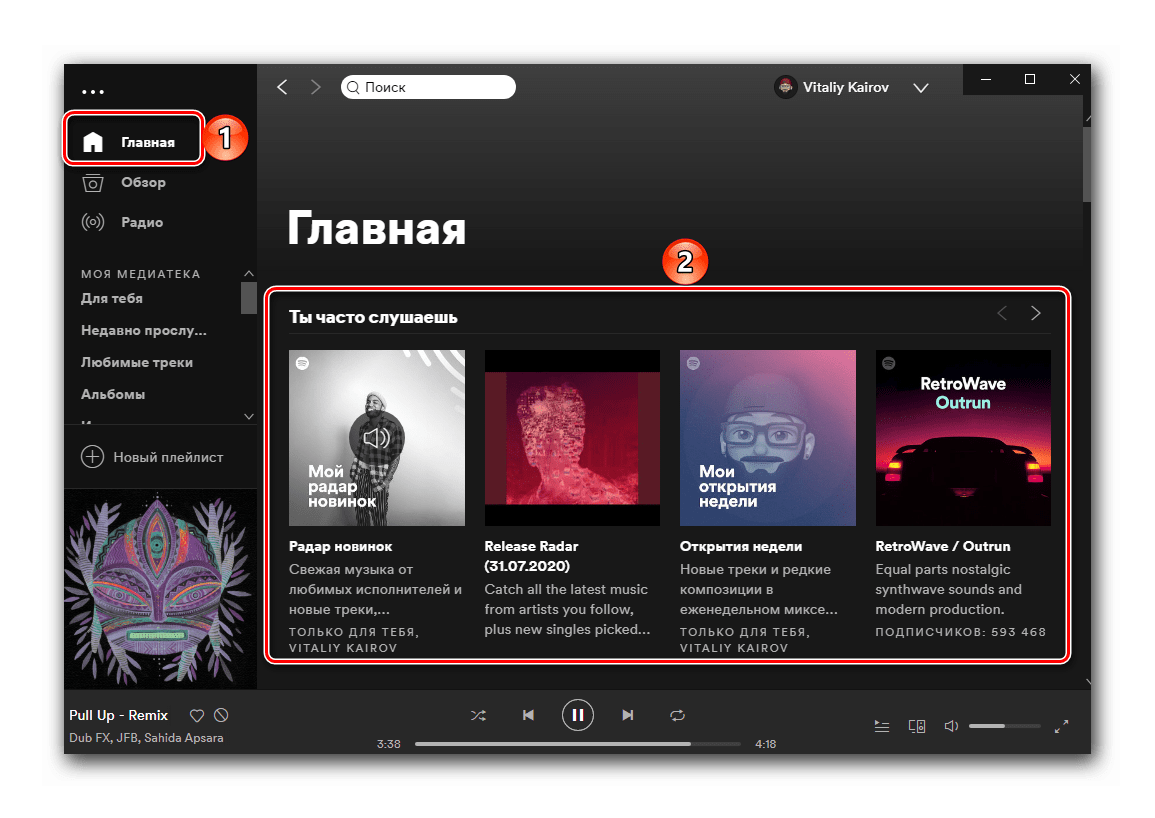
Розділу " Для вас» ,
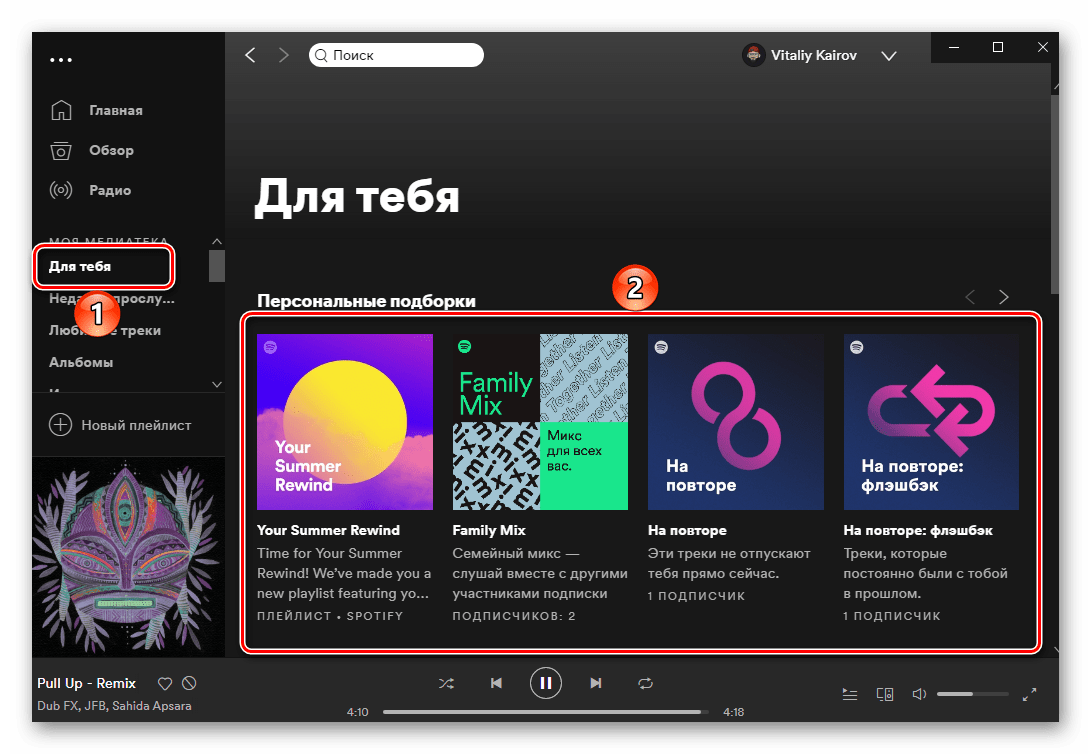
Функції пошуку
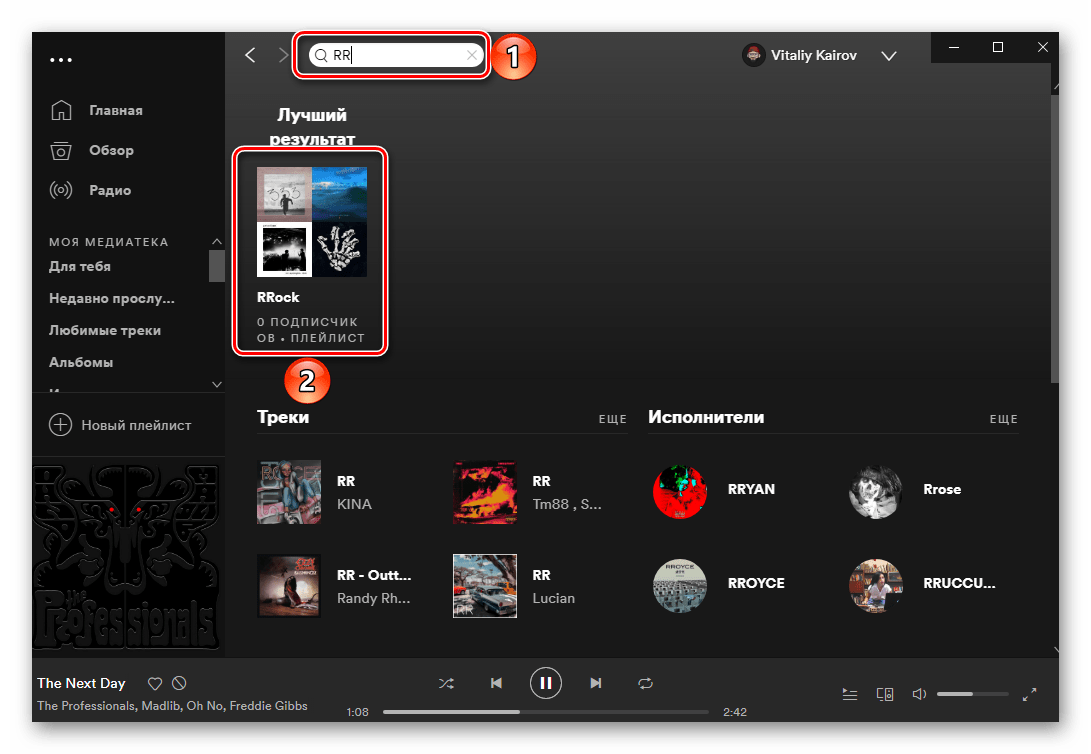
Або власній бібліотеці.
- Відшукавши потрібний список відтворення, перейдіть до нього і переведіть в активне положення перемикач напроти пункту»завантажити" , розташованого праворуч над переліком треків.
- Дочекайтеся завершення процедури. Біля завантаженого для офлайн-прослуховування плейлиста з'явиться значок, який вказує на його доступність, а згаданий на попередньому кроці перемикач буде перебувати в активному стані.
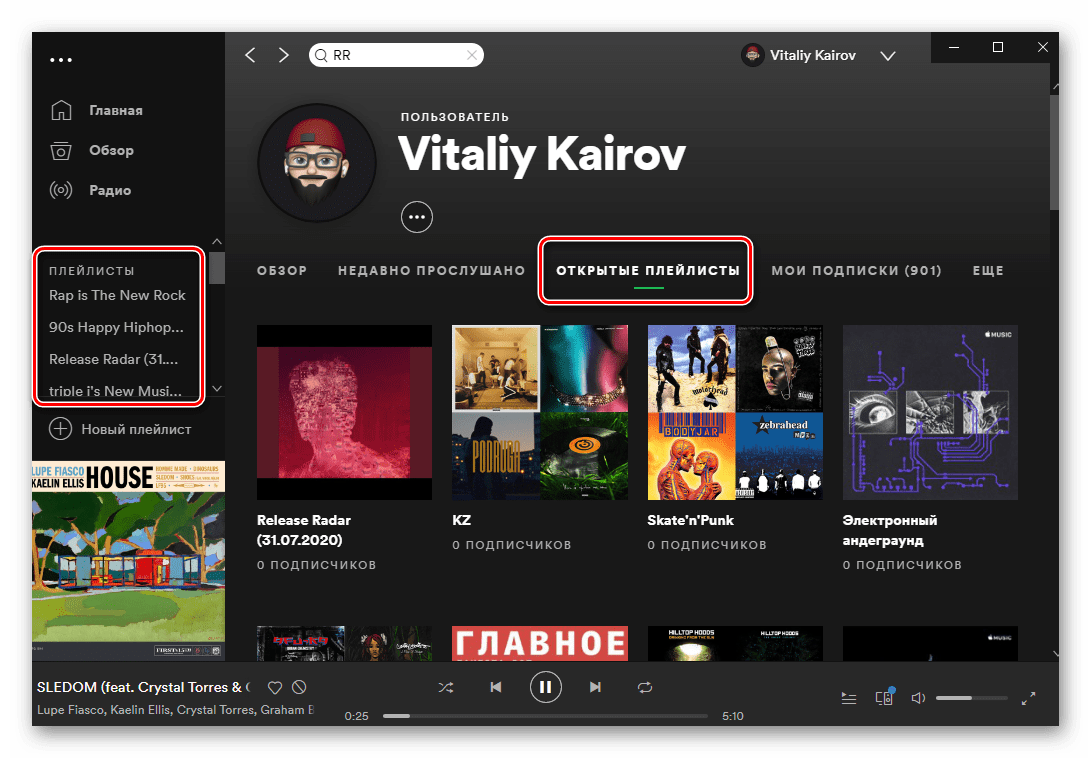

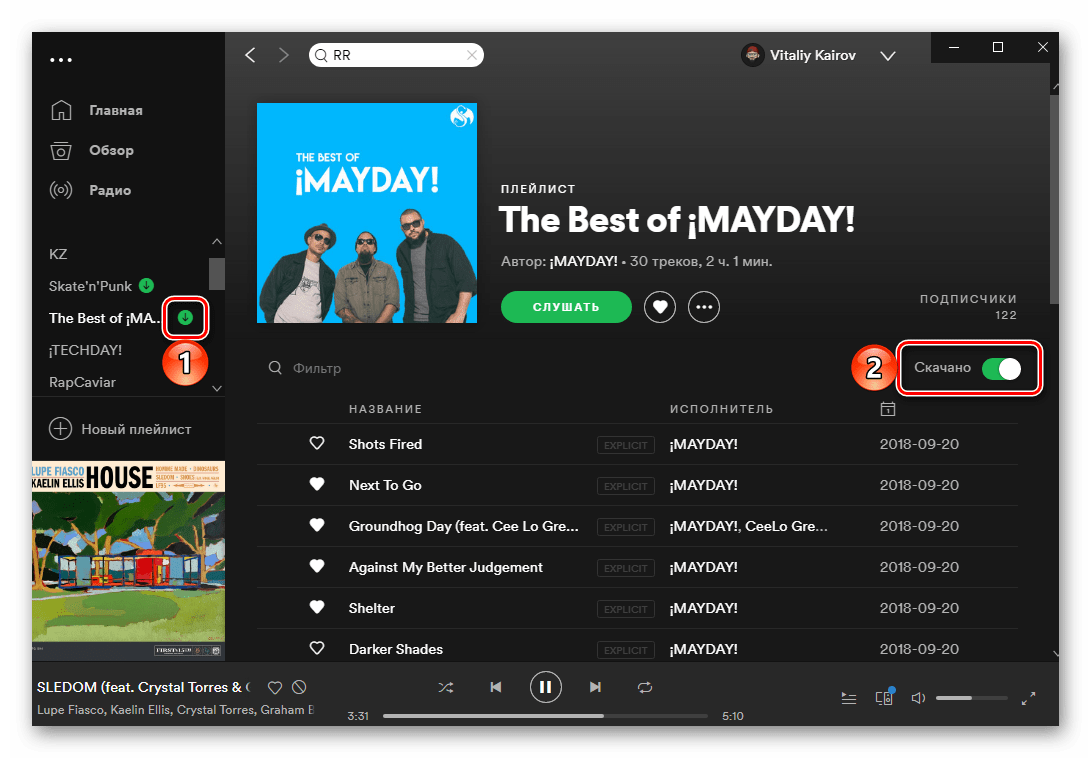
Тепер, якщо у вас на комп'ютері пропаде інтернет або ви самі його вимкніть, викачані треки можна буде прослухати В Спотифай в режимі офлайн, який в таких випадках активується автоматично. У сторонніх плеєрах ці аудіофайли відтворити не вийде, так як вони захищені за допомогою DRM і мають відмінний від MP3 формат.
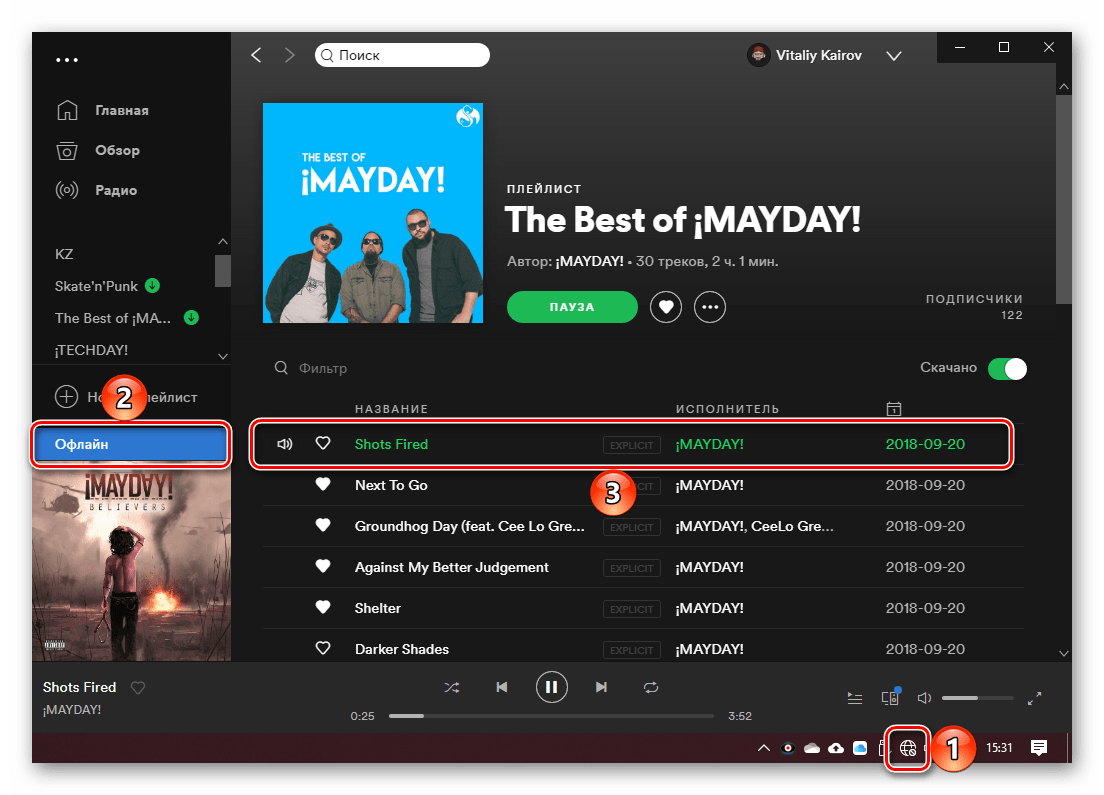
Самостійно активувати розглянутий ражем можна через Головне меню програми.

Крок 3: Налаштування
Додатково розглянемо пару можливостей програми, про які корисно знати для її комфортного використання.
Вибір місця зберігання файлів
В Налаштуваннях Spotify можна вибрати папку на диску ПК, в якій будуть зберігатися завантажені для прослуховування офлайн аудіофайли. Для цього необхідно виконати наступне:
- Викличте меню управління профілем & 8212; для цього клікніть по вказує вниз стрілкою, розташованої праворуч від вашого імені і виберіть пункт»Налаштування" .
- Перегорніть сторінку в самий низ і натисніть на кнопку " Показати розширені налаштування» .
- В блоці " сховище завантажених треків»
клікніть
" змінити місце»
.
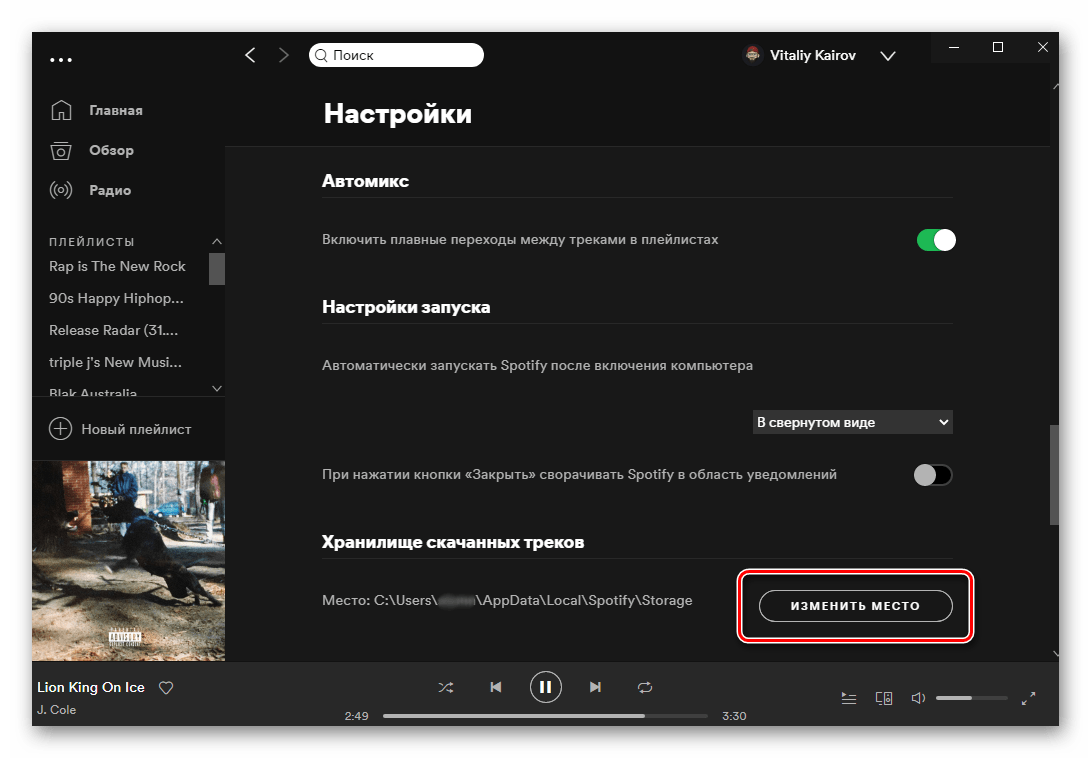
У віконці файлового менеджера перейдіть в ту папку, в яку хочете зберігати завантажувані дані, після чого натисніть на кнопку «ОК» .
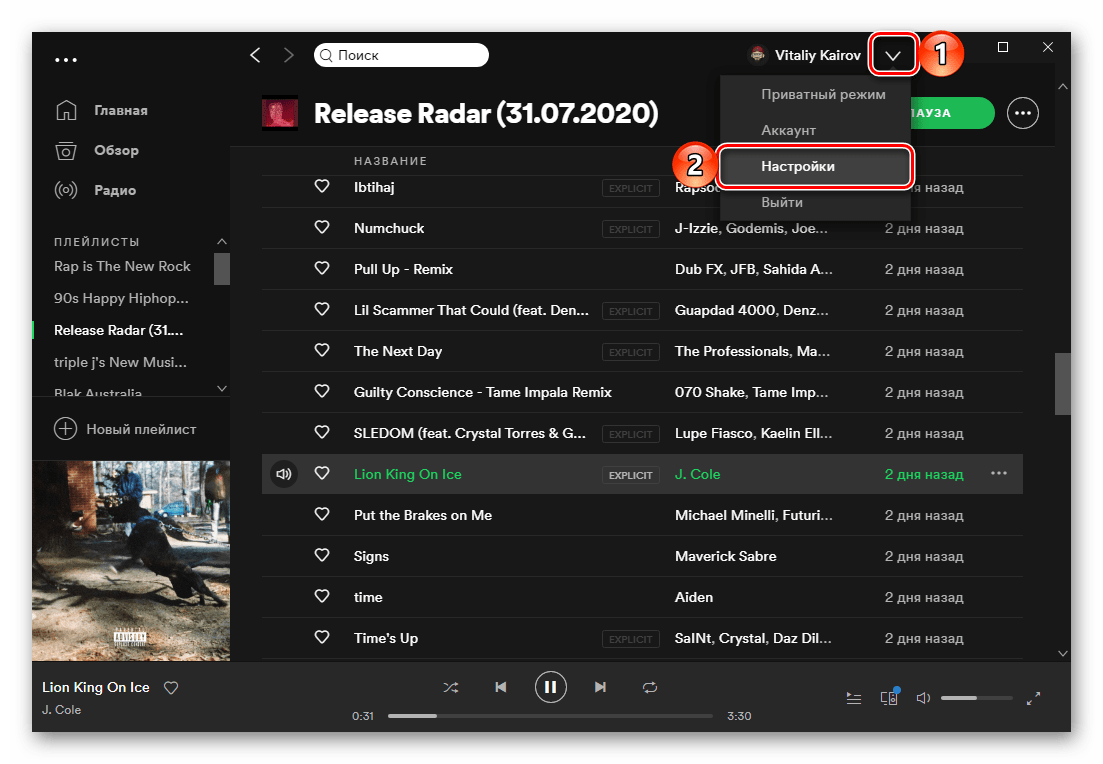
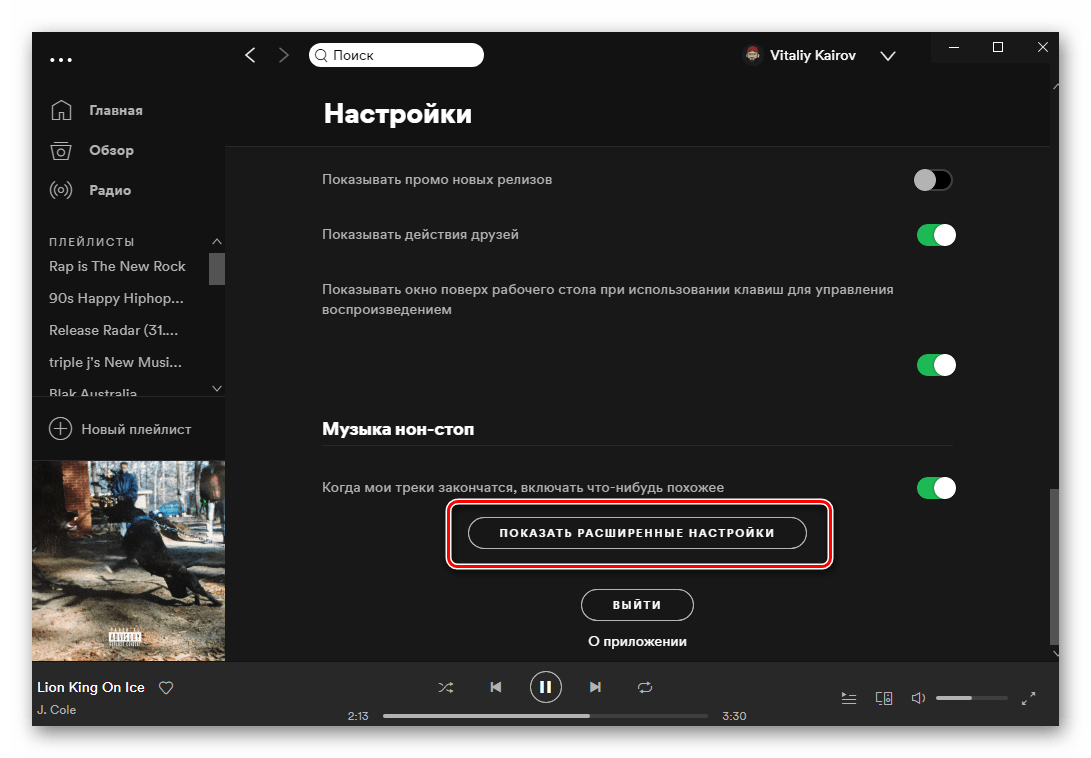
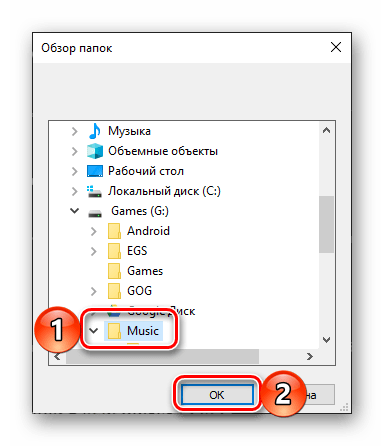
Порада: створити нову папку можна як попередньо, так і вже в цьому вікні-потрібно просто натиснути правою кнопкою на кореневому каталозі, по черзі вибрати в контекстному меню пункти »створити" &8212; »Папку" , задати назву і підтвердити вибір.
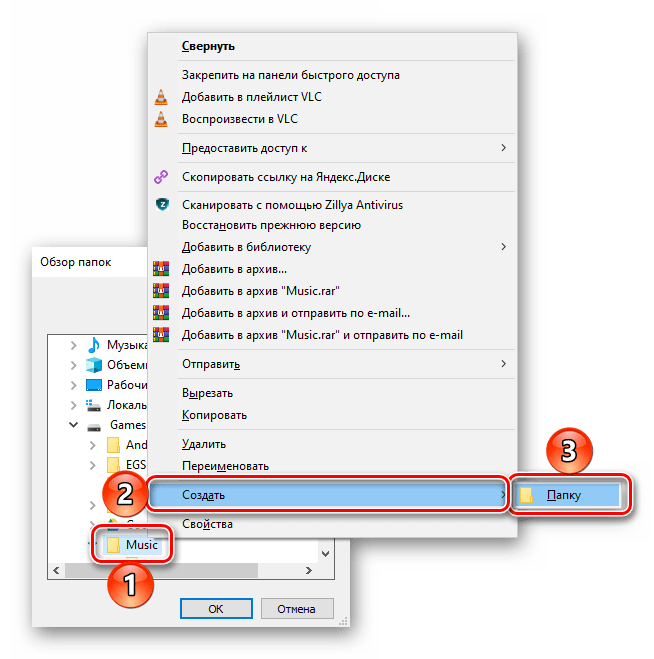
Відтепер вся музика, завантажена з Spotifai, зберігатиметься у вибраному вами місці на диску ПК.
Видалення завантажених файлів
Логічно припустити, що в певний момент завантажені аудіофайли може знадобитися видалити. Для цього достатньо виконати дії, Зворотні розглянутим нами на другому кроці даної статті, тобто перейти до більш непотрібного плейлисту і деактивувати перемикач напроти пункту " завантажено» . Із завершенням процедури дані будуть видалені.